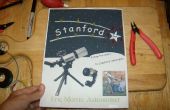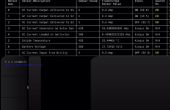Paso 1: Grub (también conocido como Grub1)
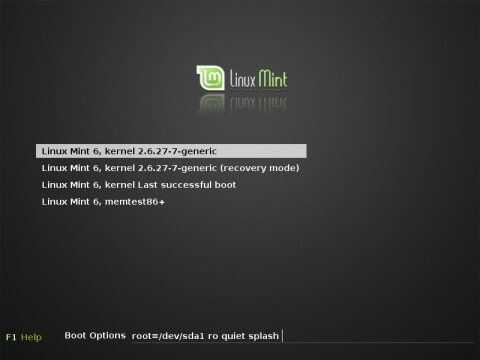
$ sudo vim /boot/grub/menu.lst
o si no tienes vim
$ sudo nano /boot/grub/menu.lst'
Arch Linux # (0)
title Arch Linux
raíz (hd2, 2)
kernel/boot/vmlinuz26 root=/dev/disk/by-uuid/1069fde9-8696-49a8-bbec-b8f35458f4d9 ro
initrd /boot/kernel26.img
Tenemos que elegir el número de nuestra tarjeta de gráficos y el monitor. tenemos que mirar la tabla para obtener un número que linux entiende. Sólo vamos a utilizar la línea de 256 colores no son críticos para nuestra configuración de prueba. En nuestro caso es 800 x 600, así que usamos 0x303.
| 640 x 480 | 800 x 600 | 1024 x 768 | 1280 x 1024 | |
| 256 | 0x301 | 0x303 | 0x305 | 0x307 |
| 32 k | 0x310 | 0x313 | 0x316 | 0x319 |
| 64 k | 0x311 | 0x314 | 0x317 | 0x31A |
| 16 M | 0x312 | 0x315 | 0x318 | 0x31B |
Se necesita traducir el umbers hexadecimales a decimal. Utilizando un motor de búsqueda puede convertir para ti. Es necesario añadir vga = 771 en la línea del kernel.
Arch Linux # (0)
title Arch Linux
raíz (hd2, 2)
kernel/boot/vmlinuz26 root=/dev/disk/by-uuid/1069fde9-8696-49a8-bbec-b8f35458f4d9 ro vga = 771
initrd /boot/kernel26.img
Check woirk. Algunas veces puede ser una buena idea de copiar las líneas originales, por lo que en caso de que los números no funcionan siempre puede todavía entrar en el sistema.
Arch Linux # (0)
title Arch Linux
raíz (hd2, 2)
kernel/boot/vmlinuz26 root=/dev/disk/by-uuid/1069fde9-8696-49a8-bbec-b8f35458f4d9 ro vga = 774
initrd /boot/kernel26.img
# (1) arch Linux
título resolucion por defecto de Arch Linux
raíz (hd2, 2)
kernel/boot/vmlinuz26 root=/dev/disk/by-uuid/1069fde9-8696-49a8-bbec-b8f35458f4d9 ro
initrd /boot/kernel26.img
Comprobar su trabajo, guarde su trabajo y reinicie. Usted debe no ge capaces de hacer la nueva resolución.